Eine ballistische Gangart ist als Schrittmuster definiert, das Phasen enthält, in denen kein Fuß den Boden berührt. Dies führt dazu, dass sich der Biped in der Luft befindet bzw. ballistisch ist. Laufen und Springen sind ballistische Gangarten, das Gehen hingegen nicht.
Wenn "Biped-Dynamik" im Rollout "Dynamik und Adaptionen" ausgewählt ist und Sie Schritte aktivieren, werden bei den vertikalen Körper-Keys, die während einer ballistischen Gangart automatisch generiert werden, die Schwerkraft und die Landegeschwindigkeit berücksichtigt. Die in diesem Abschnitt beschriebenen Parameter wirken sich auf vertikale Körper-Keys aus, die auf diese Weise erstellt werden.
Dynamik in der Luft
Bei Schritten beginnt eine Phase in der Luft immer mit horizontalen und vertikalen Körper-Keys. Diese Keys definieren die Position des Bipeds beim Abheben und beim Aufsetzen.
Wenn sich der Biped in der Luft befindet und "Biped-Dynamik" aktiviert ist, richtet sich die vertikale Bewegung nach der physikalischen Dynamik. Seine Bewegungsbahn ergibt sich aus aktuellen Schwerkrafteinstellung, aus der Höhe des vertikalen Körper-Keys beim Abheben und Aufsetzen sowie aus dem Zeitraum in der Luft.
Vorgabemäßig gibt es am Scheitelpunkt der Bewegungsbahn des Bipeds keinen vertikalen Körper-Key; die maximale Höhe des Bipeds über dem Boden wird automatisch berechnet und umgesetzt. Daher ist es beispielsweise nicht möglich, einen vertikalen Körper-Key am Scheitelpunkt der Bewegungsbahn in der Luft einzustellen und den Biped nach oben oder nach unten zu verschieben. Wenn Sie dennoch einen solchen Key einstellen, wird die ursprüngliche Höhe des Bipeds in der Luft von selbst wiederhergestellt. Dadurch wird zwar in der Spurleiste und in der Spuransicht ein vertikaler Körper-Key angezeigt, aber der Key hat keine Auswirkungen auf die Höhe des Bipeds in der Luft.
Schwerkraft und Zeitablauf
Wie lange ein Mensch, ein vierbeiniges Tier oder ein Insekt bei einem Sprung in der Luft bleibt, hängt in der Realität von zwei Faktoren ab:
- Von der Höhe des Sprungs, die wiederum von der Kraft abhängt, mit der sich die Beine beim Ansetzen zum Sprung vom Boden abstoßen. Das Gewicht des Springenden hat keinen direkten Einfluss auf die Sprunghöhe; es wirkt sich lediglich auf die Fähigkeit zum Abstoßen beim Ansetzen zum Sprung aus. Wenn der Springende sehr leicht ist, kann er vom Wind erfasst werden und dadurch länger in der Luft bleiben; dieser Faktor hat jedoch nichts mit der Schwerkraft zu tun.
- Der Schwerkraft (Fallbeschleunigung) des Planeten, auf dem sich der Springende befindet.
Anhand dieser beiden Faktoren lässt sich berechnen, wie lange der Springende in der Luft bleibt. Auch die umgekehrte Berechnung ist möglich: Wenn die Dauer des Sprungs und die Schwerkraft des Planeten bekannt sind, lässt sich die Sprunghöhe ermitteln.
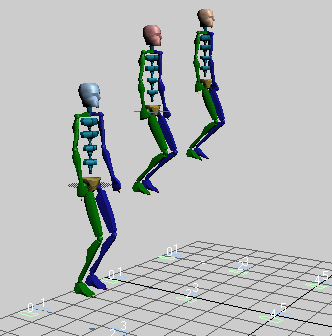
Sprunghöhe erhöht sich in Abhängigkeit von der Sprungdauer
Anhand dieses umgekehrten Verfahrens berechnet Character Studio die Sprunghöhe des Bipeds. Die Zeitspanne, während der sich der Biped in der Luft befindet, ist durch den Zeitablauf des Schritts vorgegeben, und auch die Schwerkraft lässt sich aus der jeweiligen Szene ableiten.
In Character Studio basiert die Vorgabeeinstellung für die Schwerkraft auf der Standardgleichung zur Berechnung der Fallbeschleunigung durch die Schwerkraft der Erde, die von einer Beschleunigung von ca. 32 Fuß/Sek./Sek. (g = 9,81 m/Sek./Sek.) ausgeht. Weil diese Gleichung von der genauen Messung der Entfernung abhängt, wird die Höhe des Bipeds als Hilfslinie für die tatsächlichen Entfernungen in der Szene herangezogen. Bei der Schwerkraftberechnung wird davon ausgegangen, dass der Biped etwa 1,78Meter groß ist; dies entspricht der Durchschnittsgröße eines Mannes.
Natürlich werden nicht alle Ihre Figuren so groß sein wie der Durchschnittsmann, was zur Folge hat, dass die in der Luft verbrachten Phasen zwischen den Schritten nicht den Gesetzen der Physik entsprechen und die Sprünge des Bipeds zu hoch oder zu niedrig ausfallen.
Dieses Problem lässt sich auf zweierlei Weise lösen. Sie können entweder die Zeitspanne ändern, in der sich die Figur zwischen den Schritten in der Luft befindet (siehe Bearbeiten des zeitlichen Ablaufs von Schritten), oder Sie können die Schwerkraftbeschleunigung anpassen.
Ändern der Schwerkraftbeschleunigung
Der Parameter "Schwkr.-Beschl." im Rollout "Dynamik und Adaptionen" bestimmt die Anziehungskraft, die auf den Biped einwirkt, wenn er sich zwischen aktiven Schritten in der Luft befindet.
Der Vorgabewert für die Schwerkraftbeschleunigung basiert auf der Normfallbeschleunigung auf der Erde und ihren Auswirkungen auf einen durchschnittlich großen Mann. Wenn dieser Parameter erhöht wird, nimmt die Wirkung der Schwerkraft ab, sodass der Biped höher springt. Die Schwerkraftbeschleunigung kann für jeden Biped in der Szene separat eingestellt werden.
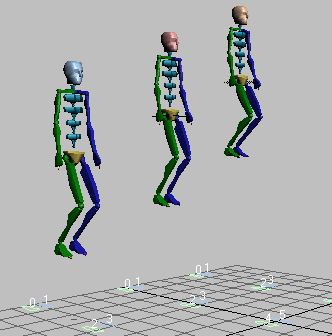
Schwerkraftbeschleunigungswerte erhöhen die Sprunghöhe.
(links = 500, Mitte = 1000, rechts = 1500)
Die Schwerkraftbeschleunigung kann während des Animationsprozesses jederzeit geändert werden, um die vertikale Bewegung des Bipeds in der Luft zu beeinflussen, und zwar sowohl für bereits erstellte Keys als auch für noch nicht erstellte Animationen. Dieser Wert kann nicht animiert werden; der aktuelle Wert für die Schwerkraftbeschleunigung gilt für die gesamte Schrittabfolge des Bipeds.
Änderungen an der Schwerkraftbeschleunigung haben keinerlei Einfluss darauf, wie lange sich der Biped in der Luft befindet.
Aufsetz- und Abhebedynamik
Wenn Schritte für ein Schrittmuster aktiviert werden, das Phasen in der Luft enthält, werden in jedem Aufsetz- und Abhebe-Keyframe vertikale Körper-Keys eingestellt.
Entsprechend der Zeitspanne, in der sich der Biped in der Luft befindet, und der Größe des Bipeds berechnet Character Studio dessen Sprunghöhe. Daraus wiederum wird von Character Studio die Kraft abgeleitet, mit der sich der Biped im Abhebe-Frame mit den Beinen vom Boden abstoßen muss, um diese Höhe zu erreichen, und um wie viel sich die Beine beugen müssen, um den Aufprall bei der Landung im Aufsetz-Frame abzufangen. Dementsprechend werden die vertikalen Körper-Keys im Abhebe- und Aufsetz-Frame eingestellt.
Sie können den Zeitablauf der Aufsetz- und Abhebedynamik anpassen, indem Sie:
- die vertikalen Körper-Keys in den Aufsetz- und Abhebe-Frame ändern.
- vertikale Körper-Keys während eines Schritts einstellen, ändern oder löschen.
- die Steifheit oder Elastizität der Beine des Bipeds im Aufsetz- und Abhebe-Frame mit dem Parameter "Ballistische Spannung" ändern.
Ballistische Spannung
Die ballistische Spannung bestimmt die Steifheit oder Elastizität des Bipeds beim Abspringen und beim Aufsetzen. Der Parameter "Ballistische Spannung" beeinflusst die Bewegung des Bipeds nur bei Schritten unmittelbar vor und nach einer Phase in der Luft.
Sie können den Parameter "Ballistische Spannung" nur in vertikalen Körper-Keyframes einstellen, in denen der Körper auf dem Boden aufsetzt (Aufsetz-Key) oder vom Boden abhebt (Abhebe-Key). Im Rollout "Spurauswahl" der Bewegungsgruppe muss die Option "Körper vertikal" ausgewählt sein, und es muss ein Key im aktuellen Frame vorhanden sein. Bei Schritten werden immer automatisch vertikale Körper-Keys im Aufsetz-Frame (Schritt beim Aufsetzen auf dem Boden) und im Abhebe-Frame (Schritt beim Abspringen vom Boden) eingestellt.
Für den Parameter "Ballistische Spannung" können Werte im Bereich von 0 bis 1 angegeben werden; der Vorgabewert ist 0,5. Wenn die ballistische Spannung auf 1,0 erhöht wird, werden die Beine beim Abheben bzw. beim Aufsetzen steifer. Wenn die Spannung auf 0,0 verringert wird, werden Beine weniger steif und damit elastischer.
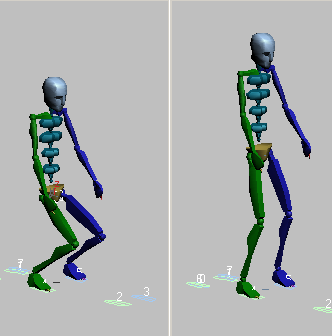
Ballistische Spannung bestimmt die Elastizität beim Aufsetzen.
(links = 0.0, rechts = 1.0)
Dynamikverschmelzung
Der Parameter "Dyn.-Verschmlzng" im Rollout "Dynamik und Adaptionen" bestimmt, ob in Phasen in der Luft die Biped-Dynamik oder die Spline-Dynamik verwendet wird.
Bei der Biped-Dynamik werden die Höhe und die Bewegungsbahn des in der Luft befindlichen Bipeds anhand von Schwerkraftberechnungen und anderen Informationen zum Biped bestimmt.
Bei der Spline-Dynamik werden die Höhe und die Bewegungsbahn in der Luft nicht automatisch eingestellt, sondern Sie müssen sie mithilfe von Keyframes manuell festlegen.
Wenn der Parameter "Dynamikverschmelzung" auf 1 gesetzt ist, wird die Biped-Dynamik verwendet. Mit dem Parameterwert 0 wird die Spline-Dynamik verwendet. Sie können diesen Wert animieren, um während der Animation zwischen den beiden Arten der Dynamik zu wechseln.
Prozeduren
So finden Sie vertikale Massenmittelpunkt-Keys:
-
 Wählen Sie einen beliebigen Teil des Bipeds aus, und wechseln Sie zur
Wählen Sie einen beliebigen Teil des Bipeds aus, und wechseln Sie zur  Bewegungsgruppe.
Bewegungsgruppe. - Klicken Sie im Rollout "Spurauswahl" auf die Option
 (Körper vertikal).
(Körper vertikal). - Mit den Schaltflächen
 (Nächster Key) und
(Nächster Key) und  (Vorheriger Key) im Rollout "Key-Info" wechseln Sie zum nächsten bzw. vorherigen Massenmittelpunkt-Keyframe für "Körper vertikal". Tipp: Handelt es sich bei dem ausgewählten Massenmittelpunkt-Key um einen Berührungs-Key aus einer Zeitspanne in der Luft, können Sie die Beugung des Knies bestimmen, indem Sie den Parameter "Ballistische Spannung" im Rollout "Key-Info" verändern. Aktivieren Sie die Option "Bewegungsbahnen" im Rollout "Anzeige", um zu überprüfen, wie sich die geänderten Parameter auf die Bewegungsbahn auswirken.
(Vorheriger Key) im Rollout "Key-Info" wechseln Sie zum nächsten bzw. vorherigen Massenmittelpunkt-Keyframe für "Körper vertikal". Tipp: Handelt es sich bei dem ausgewählten Massenmittelpunkt-Key um einen Berührungs-Key aus einer Zeitspanne in der Luft, können Sie die Beugung des Knies bestimmen, indem Sie den Parameter "Ballistische Spannung" im Rollout "Key-Info" verändern. Aktivieren Sie die Option "Bewegungsbahnen" im Rollout "Anzeige", um zu überprüfen, wie sich die geänderten Parameter auf die Bewegungsbahn auswirken.
So stellen Sie vertikale Körper-Keys ein:
- Klicken Sie im Rollout "Spurauswahl" auf die Option
 (Körper vertikal).
(Körper vertikal). - Aktivieren Sie
 (Auto-Key).
(Auto-Key). - Klicken Sie im Hauptwerkzeugkasten auf
 (Auswählen und verschieben).
(Auswählen und verschieben). - Ziehen Sie den Massenmittelpunkt in den Ansichtsfenstern mit der Maus nach oben oder unten.
Die vertikale Position des Bipeds ändert sich; gleichzeitig wird ein Key in der Massenmittelpunkt-Spur "Körper vertikal" erstellt.
So stellen Sie die ballistische Spannung ein:
- Deaktivieren Sie im Rollout "Biped" ggfs. die Option
 (Schrittmodus).
(Schrittmodus). - Klicken Sie im Rollout "Spurauswahl" auf die Option
 (Körper vertikal).
(Körper vertikal). - Wechseln Sie zu dem vertikalen Spur-Keyframe, das Sie anpassen möchten; hierbei handelt es sich um einen Aufsetz- oder Abhebe-Key.
Der Parameter "Ballistische Spannung" steht nur bei Aufsetz- und Abhebe-Keys zur Verfügung.
- Erweitern Sie im Rollout "Key-Info" die Körperleiste, sodass der Parameter "Ballistische Spannung" angezeigt wird.
- Legen Sie den Wert für die ballistische Spannung fest.
Beim Einstellen der ballistischen Spannung ändert sich die Höhe der Hocke vor einem Sprung sowie der Grad des Abdämpfens nach dem Aufsetzen.
So ändern Sie die Dynamikverschmelzung für mehrere vertikale Körper-Keys:
- Wählen Sie im Menü "Diagramm-Editoren"
 "Spuransicht – Dope-Sheet" aus.
"Spuransicht – Dope-Sheet" aus. - Wählen Sie alle vertikalen Körper-Keys aus, die Sie ändern möchten.
- Klicken Sie mit der rechten Maustaste auf einen ausgewählten Key, um das TCB-Dialogfeld zu öffnen.
- Ändern Sie im TCB-Dialogfeld den Wert für "Dynamikverschmelzung". Der Wert wird hierbei für alle ausgewählten Keys geändert. Anmerkung: Dies wirkt sich in einer Schrittanimation nur während der Bewegung in der Luft auf den Biped aus. Eine Änderung der Keys für die Dynamikverschmelzung in einer Gehbewegung hat keine Auswirkungen auf die Bewegung.